[Glemt iPad-adgangskode] Lås iPad op og gendan data på den
Glemt iPad-adgangskode!
‘Jeg har glemt iPad-adgangskoden, og nu er jeg låst ude af min iPad! Jeg ønsker ikke at miste nogen af mine data, er der nogen måde at låse iPad op eller gendanne data på den?’
Det er et uheldigt, men almindeligt problem, at folk nogle gange glemmer deres iPad-adgangskode. Dette ender med at få dig låst ude af din egen iPad. Og du er virkelig ikke helt skyld i dette, hvad med de hundredvis af adgangskoder, vi skal beholde til alle mulige forskellige konti! Der er dog midler til at låse iPad op, men de ville føre til tab af data.
Så i denne artikel viser vi dig, hvordan du opbevarer en sikker sikkerhedskopi, hvis du nogensinde glemmer iPad-adgangskoden. Og hvis du allerede er blevet låst ude, vil du miste dine data, men vi viser dig, hvordan du også kan gendanne dem.
- Del 1: Sikkerhedskopier data på låst iPad
- Del 2: Sådan låser du iPad-skærmen op med iTunes
- Del 3: Sådan låser du iPad-skærmen op med iCloud
- Del 4: Sådan låser du iPad-skærmen op med gendannelsestilstand
- Del 5: Sådan gendannes tabte data fra iPad
Del 1: Sikkerhedskopier data på låst iPad
Før du går videre og låser iPad-skærmen op og dermed mister alle dine data, bør du bruge en tredjepartssoftware til at sikkerhedskopiere alle dine data. For at gøre dette kan du bruge DrFoneTool – Telefonsikkerhedskopiering (iOS), som er en pålidelig software, der bruges og elskes af millioner af mennesker rundt om i verden. Du ved, at du kan stole på denne software, fordi dets moderselskab Wondershare har modtog international anerkendelse, selv fra Forbes.
Ved at bruge DrFoneTool kan du selektivt sikkerhedskopiere alle de data, du vil bevare, og derefter kan du gendanne dem, efter du har låst iPad-skærmen op.

DrFoneTool – Telefonsikkerhedskopiering (iOS)
Sikkerhedskopiering og gendannelse af iOS-data bliver fleksibel
- Et klik for at sikkerhedskopiere hele iOS-enheden til din Mac eller pc.
- Tillad at forhåndsvise og gendanne ethvert element fra sikkerhedskopien til en enhed.
- Udfør hvad du vil have fra backup til din computer.
- Sikkerhedskopier og gendan selektivt alle data, du ønsker.
- Understøttet alle iPhone- og iPad-modeller.
-
Understøtter iPhone X/8 (Plus)/ iPhone 7(Plus)/ iPhone6s(Plus), iPhone SE og den seneste iOS-version!

Sådan sikkerhedskopieres data ved hjælp af DrFoneTool:
Trin 1
Sikkerhedskopiering og gendannelse af data.
Når du har startet DrFoneTool, finder du en menu med flere muligheder. Vælg ‘Telefonsikkerhedskopi’.
Tips: Faktisk kan du også bruge dette værktøj til at låse op for andre Android-telefoner, herunder Huawei, Lenovo, Xiaomi, osv., det eneste offer er, at du mister alle data efter oplåsning.

Trin 2
Backup låst iPad til computer.
Tilslut din iPad til din computer. DrFoneTool genkender straks enheden. Du finder en menu med alle filtyper på iPad. Vælg dem, du vil sikkerhedskopiere, og klik derefter på ‘Backup’. Dette bør tage et par minutter.

Det vil tage dig et par minutter at afslutte sikkerhedskopieringen.

Trin 3
Forhåndsvisning af sikkerhedskopifiler.
Endelig kan du se og få adgang til alle de sikkerhedskopierede data i et galleri. Hvis du vil, kan du også ‘Gendan’ dem eller ‘eksportere’ dem til din pc eller din iPad senere.

Hvis du læser dette, før du har glemt din iPad-adgangskode, som et forebyggende træk, så skal du vide, at du også kan sikkerhedskopiere med iCloud og iTunes, selvom min personlige anbefaling er at gå efter DrFoneTool.
Del 2: Sådan låser du iPad-skærmen op med iTunes
Den eneste måde at låse iPad-skærmen op og løse problemet med ‘glemt iPad-adgangskode’ er at gendanne hele din iPad. Du kan gøre det med iTunes på følgende måder:
- Tilslut iPad til din computer.
- Vælg din iPad, og gå derefter til ‘Oversigt’.
- Klik på ‘Søg efter opdateringer’. Du får at vide, hvis der er en nyere opdatering tilgængelig.
- Klik på ‘Gendan iPhone’. Processen bør tage et stykke tid, og til sidst kan du konfigurere din iPad igen. På dette tidspunkt, hvis du har oprettet en sikkerhedskopi, såsom den i del 1, så kan du bruge det til at gendanne alle dine data.
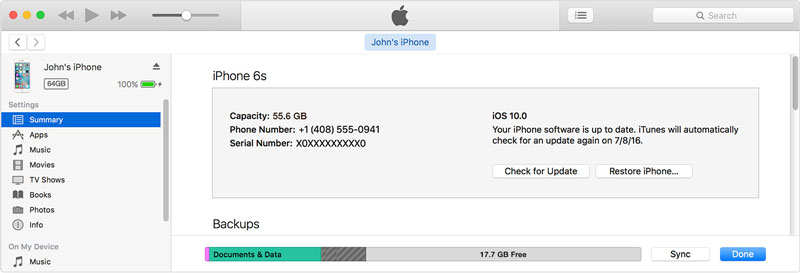
Del 3. Sådan låser du iPad-skærmen op med iCloud
Denne metode kan kun bruges, hvis du har konfigureret ‘Find min iPhone’ på din iPad. Dette giver dig mulighed for at opdage din iPad og fjernbetjene den. Du kan bruge den til at slette alle data på den. Sådan kan du gøre det:
- Gå til iCloud hjemmeside og indtast dit Apple ID.
- Brug rullemenuen øverst kaldet ‘Alle enheder’ til at vælge din iPad.
- Vælg den iPad, du skal slette.
- Klik på ‘Slet iPad’.
- Herefter kan du Gendan din iPad, og brug din backup fra del 1 til at gendanne dine data.

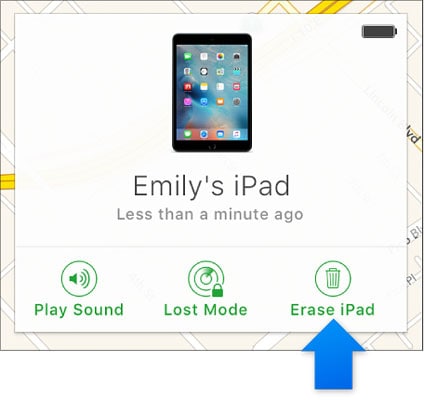
Del 4: Sådan låser du iPad-skærmen op med gendannelsestilstand
Mange iPad-brugere har aldrig konfigureret ‘Find min iPhone’-funktionen, hvis du er en af dem, kan du bruge gendannelsestilstanden til at løse problemet med ‘glemt iPad-adgangskode’. Sådan kan du gøre det:
- Tilslut din iPad til computeren og kør iTunes.
- Tving din iPad til at genstarte ved at trykke ned på Sleep/Wake og Home-knapperne samtidig.
- Gør dette, indtil du ser gendannelsestilstandsskærmen.
- Du får en pop op-besked i iTunes, som den nedenfor. Du skal blot klikke på ‘Gendan’. Denne proces er dog ikke altid effektiv, og din gendannelsesproces kan sætte sig fast, men der er mange løsninger til få din iPad ud af genoprettelsestilstand.

Del 5: Sådan gendannes tabte data fra iPad
Oplåsning af iPad er en proces, der involverer sletning af alle data på din iPad. I dette tilfælde, hvis du ikke har en sikkerhedskopi, vil du miste alle dine data. Derfor nævnte vi i del 1, at du skal bruge DrFoneTool til at lave en sikkerhedskopi.
Men hvis dine data allerede er tabt, er alt håb stadig ikke tabt. DrFoneTool – Data Recovery (iOS) kan hjælpe dig med at scanne din iPad for tabte data og hjælpe med at gendanne dem.

DrFoneTool – Data Recovery (iOS)
Verdens første iPhone og iPad datagendannelsessoftware.
- Højeste iPhone-datagendannelseshastighed i branchen.
- Gendan fotos, videoer, kontakter, beskeder, noter, opkaldslister og mere.
- Se selektivt forhåndsvisning og gendan alle data, du ønsker, fra alle modeller af iPhone og iPad.
- Gendan data tabt på grund af sletning, tab af enhed, jailbreak, iOS 13/12/11 opdatering osv.
- Kompatibel med alle iOS-enheder og -versioner.
Sådan gendannes tabte data fra iPad med DrFoneTool
Trin 1 Scan iPad’en.
Tilslut din iPad til computeren. DrFoneTool vil straks opdage enheden. Klik på muligheden for ‘Gendan’ fra DrFoneTool-grænsefladen og vælg indstillingen ‘Gendan fra iOS-enhed’, vælg derefter de filtyper, du vil gendanne, og klik på ‘Start scanning’.

Trin 2 Gendan tabte data fra iPad.
Du kan nu gå gennem et helt galleri med alle de data, der er gået tabt fra din enhed. Vælg de data, du ønsker, og klik derefter på ‘Gendan til enhed’ eller ‘Gendan til computer.’

Så du kan se, at selvom du har glemt din iPad-adgangskode, er alt håb ikke ude. Ja, metoderne til at låse op iPad-skærmen involverer, at alle dine data går tabt. Du kan dog bruge DrFoneTool – Telefonsikkerhedskopiering (iOS) før det som en forebyggende handling. Alternativt, selvom du ikke har lavet en sikkerhedskopi, kan du stadig bruge DrFoneTool – Data Recovery (iOS) for at gendanne alle tabte data fra din iPad.
Kommenter nedenfor, og lad os vide, om denne guide hjalp dig. Vi vil meget gerne høre fra dig!
Seneste Artikler

